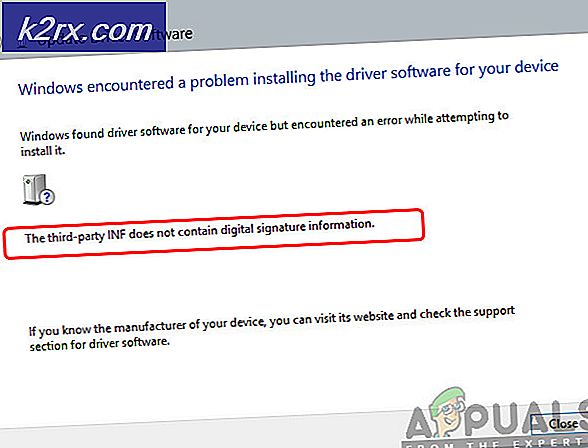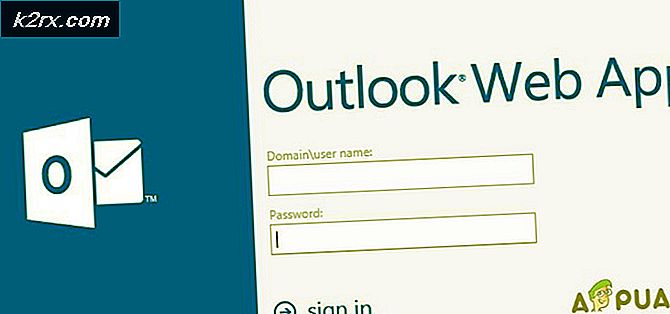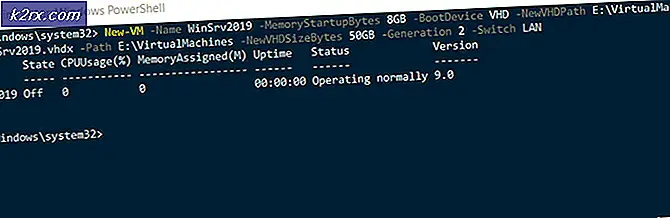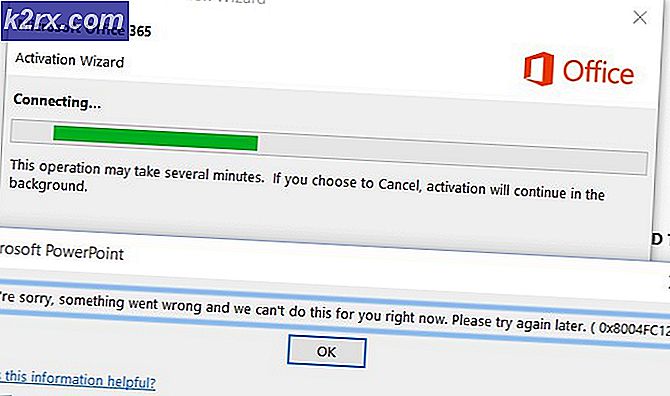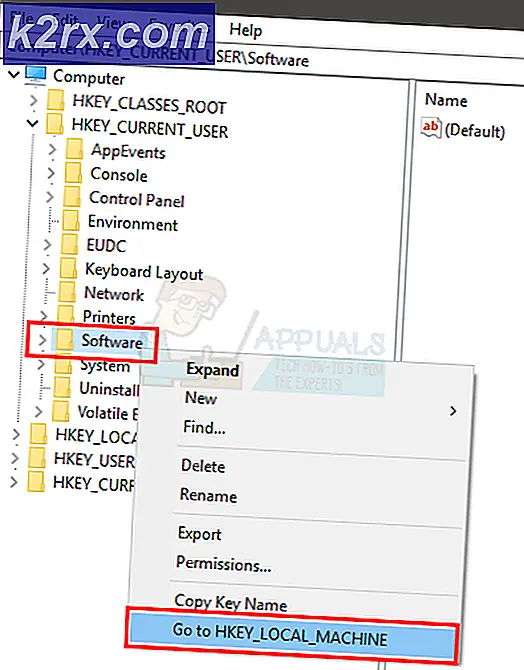Slik slår du Android Phone til en Wifi Extender
Nesten alle vet om hotspot-deling på Android-enheter - oppretter et WiFi-nettverk på telefonen din som deler dataforbindelsen med andre enheter. Det er umulig å aktivere WiFi og Mobile Hotspot sammen på 99% av Android-telefonene, til chagrin av mennesker som Google dette spørsmålet hver dag.
Men hva om du ønsket å dele et eksisterende WiFi-nettverk som din Android allerede er koblet til? For eksempel, hvis din Android-telefon kan få WiFi, signaliserer at PC-en svak USB-adapter ikke kan oppdage? Nei, jeg snakker ikke om USB-tethering - i dag skal jeg vise deg en bonafide-metode for å slå din Android-enhet til en WiFi-repeater, og dele et routerbasert WiFi-nettverk med andre enheter.
Metode 1: FQRouter2
Denne metoden vil trolig fungere på bare 2% av moderne enheter, men det er verdt et skudd hvis du er en av de heldige få. FQRouter2 har ikke blitt oppdatert om noen år, og den ble utviklet for eldre Android-enheter, rundt KitKat-æra. Faktisk ble det faktisk utviklet for å omgå kinesiske regjeringsbrannmurer, så kinesiske netizens kunne se Youtube videoer etc., gjennom det innebygde VPN-en.
Det moderne problemet er at en Android-telefon må ha WiFi-repeater-kompatibel programvare - som et stort flertall av moderne enheter ikke gjør . De pleide å være i Android 4.4 dager, men da innså produsentene at de kunne få litt ekstra penger ved å fjerne wifi repeater teknologi og erstatte den med mobil hotspot, som selvsagt forbruker dataforbindelsen.
Hvis du har en gammel Android KitKat-enhet som ligger rundt, jo bedre. Selvfølgelig må enheten din også være forankret for denne appen på jobb - søk Applikasjoner for hvordan du kan rotere Android-guide for enheten din.
Start med å laste ned FQRouter2-appen, og start den. Vent til den lastes, og trykk deretter på Full Power-knappen. Det vil da presentere deg med nye alternativer: Gratis Internett og WiFi Repeater.
Ignorer Free Internet-knappen, dette ble opprinnelig utviklet som en metode for å dele proxied, ikke-begrenset Internett til andre enheter i Kina, som en usensurert Wi-Fi-hotspot. Du vil aktivere WiFi-tilkoblingen din på Android-enheten din og trykke på WiFi Repeater-knappen.
PRO TIPS: Hvis problemet er med datamaskinen eller en bærbar PC / notatbok, bør du prøve å bruke Reimage Plus-programvaren som kan skanne arkiver og erstatte skadede og manglende filer. Dette fungerer i de fleste tilfeller der problemet er oppstått på grunn av systemkorrupsjon. Du kan laste ned Reimage Plus ved å klikke herNå vil du gå inn i FQRouter2 Innstillinger, og trykk på Konfigurer. Dette vil tillate deg å konfigurere SSID / passordet til wifi-nettverket, som ligner på Mobile Hotspot. Advarsel: Ikke trykk My Wifi er ødelagt knapp. Dette vil slette alle lagrede nettverk og passord på enheten din. I alle fall, etter at du har konfigurert FQRouter2-hotspotet, bør du kunne koble til en annen enhet.
Metode 2: Netshare-no-root-tethering
Her er en app som fortjener å være på forsiden av Google Play - Netshare-no-root-tethering. Denne appen skal fungere på et flertall av enheter, i motsetning til FQRouter2, men ulempen er at VPN-tilkoblingen kombinert med WifiDirect-teknologi gjør forbindelsen svært langsom. Det er greit å surfe på Facebook og sjekke e-postmeldinger, men planlegg ikke å laste ned noen spill over denne forbindelsen - men utvikleren har lovet å takle hastighetsproblemene i fremtidige oppdateringer.
Først må du installere Netshare-appen på Android-enheten din, og følg deretter instruksjonene avhengig av hvilken annen enhet du vil dele med.
Hvis du deler wifi med en annen Android-enhet:
- Installer Netshare-appen på begge
- Åpne Netshare-appen på den første enheten som vil dele wifi.
- Trykk avkrysningsboksen Del Internett-tilkobling. Det vil gi deg en gruppe SSID og passord.
- Start Netshare-appen på den andre enheten, og koble til SSID med passordet fra Netshare.
- Godta VPN-parringsdialogen på den andre enheten, hvis du mottar en.
- Surf!
Hvis du deler wifi med en stasjonær / bærbar datamaskin:
Følg de samme instruksjonene som ovenfor, med unntak av at du ikke installerer Netshare på datamaskinen. Hva du vil gjøre, er å starte Netshare-appen på Android-enheten din, trykk på knappen Del Internett-tilkobling, og koble til SSID på skrivebordet / datamaskinen.
Nå for Windows-brukere, gå inn i Kontrollpanel> Nettverk og Internett> Internettalternativer.
Klikk kategorien Tilkoblinger øverst i vinduet Internett-alternativer, og klikk deretter LAN-innstillinger-knappen nederst. Merk av i boksen for Bruk en proxy-server for ditt LAN.
Angi adresse og port som denne: Adresse: 192.168.49.1, Port: 8282
Klikk på OK, og du er klar til å surfe.
PRO TIPS: Hvis problemet er med datamaskinen eller en bærbar PC / notatbok, bør du prøve å bruke Reimage Plus-programvaren som kan skanne arkiver og erstatte skadede og manglende filer. Dette fungerer i de fleste tilfeller der problemet er oppstått på grunn av systemkorrupsjon. Du kan laste ned Reimage Plus ved å klikke her